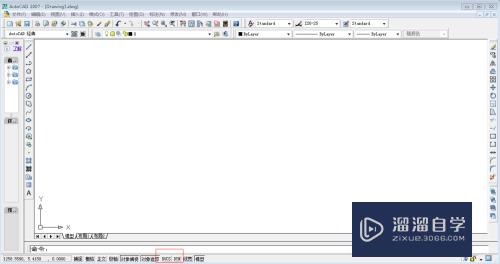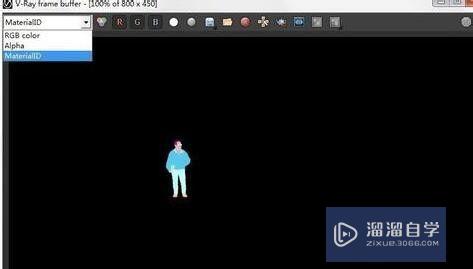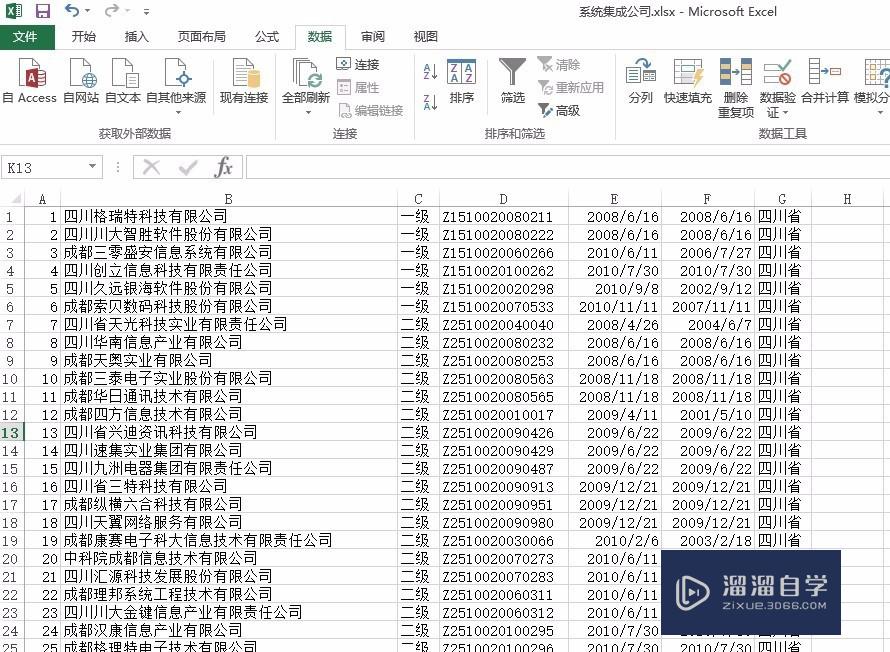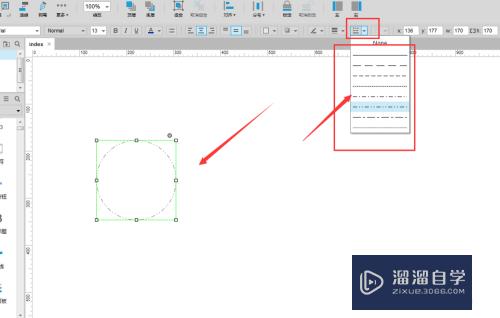怎么设置CAD标注字体大小(怎么设置cad标注字体大小一致)优质
小伙伴使用我们的CAD。经常会遇到了很多的问题。例如CAD图纸都会需要进行标注。但有时候标注的字体不合适。导致查看不清楚。那么怎么设置CAD标注字体大小?我们快来看看吧!
工具/软件
硬件型号:联想(Lenovo)天逸510S
系统版本:Windows7
所需软件:CAD 2018
方法/步骤
第1步
点击标注的命令进行标注。如下图所示。

第2步
标注之后大家会发现我们看不见标注了。如下图所示。
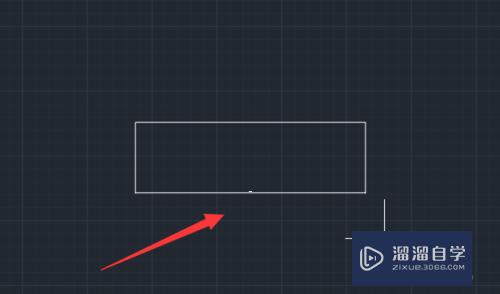
第3步
随后大家点击注释。点击标注旁的小图标。如下图所示。
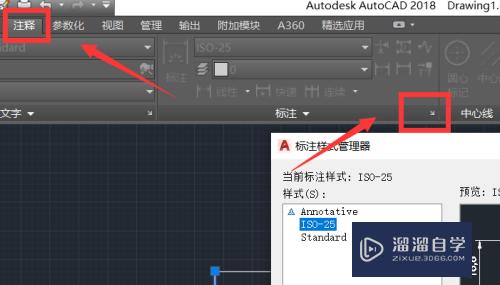
第4步
点击界面中的修改。如下图所示。
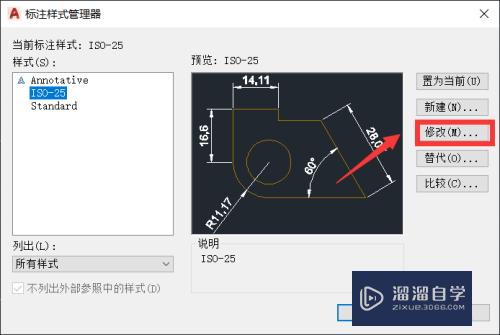
第5步
然后选择文字。将文字的高度进行设置。改变字体高度。如下图所示。
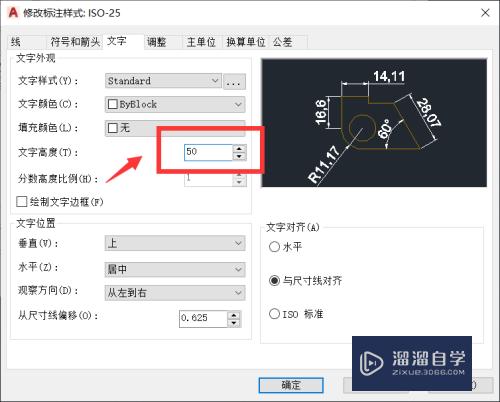
第6步
最后我们的CAD标注设置好了!如下图所示。
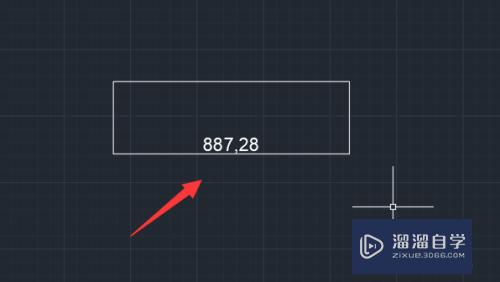
总结
1。大家点击标注的命令进行标注。
2。标注之后大家会发现我们看不见标注了。
3。随后大家点击注释。点击标注旁的小图标。
4。点击界面中的修改。
5。然后选择文字。将文字的高度进行设置。改变字体高度。
6。最后我们的CAD标注设置好了。
以上关于“怎么设置CAD标注字体大小(怎么设置cad标注字体大小一致)”的内容小渲今天就介绍到这里。希望这篇文章能够帮助到小伙伴们解决问题。如果觉得教程不详细的话。可以在本站搜索相关的教程学习哦!
更多精选教程文章推荐
以上是由资深渲染大师 小渲 整理编辑的,如果觉得对你有帮助,可以收藏或分享给身边的人
本文标题:怎么设置CAD标注字体大小(怎么设置cad标注字体大小一致)
本文地址:http://www.hszkedu.com/59162.html ,转载请注明来源:云渲染教程网
友情提示:本站内容均为网友发布,并不代表本站立场,如果本站的信息无意侵犯了您的版权,请联系我们及时处理,分享目的仅供大家学习与参考,不代表云渲染农场的立场!
本文地址:http://www.hszkedu.com/59162.html ,转载请注明来源:云渲染教程网
友情提示:本站内容均为网友发布,并不代表本站立场,如果本站的信息无意侵犯了您的版权,请联系我们及时处理,分享目的仅供大家学习与参考,不代表云渲染农场的立场!